随着科技进步,智能家居设备日益普及,小米无线照相机作为其中的佼佼者,深受用户喜爱。本文将向您详细介绍如何将小米无线照相机连接到手机,以及在操作过程中可...
2025-04-01 2 操作步骤
在现代办公和娱乐环境中,电脑已成为我们不可或缺的工具。然而,在特定情况下,人们可能需要关闭电脑大屏幕的声音,尤其是在公共场合或需保持安静的环境下。本文将全面介绍关闭电脑大屏幕声音的方法和详细的步骤操作。
在讨论如何关闭声音之前,先了解一下为什么有时需要这么做是很有帮助的。可能的原因包括:
在图书馆、会议室等需要保持安静的场合中使用电脑,避免打扰他人。
避免特定应用程序或内容的音频干扰正在进行的会议或演讲。
在观看视频或玩游戏时,若连接了外部显示设备,可能需要只关闭屏幕声音,而不影响其他音频输出。
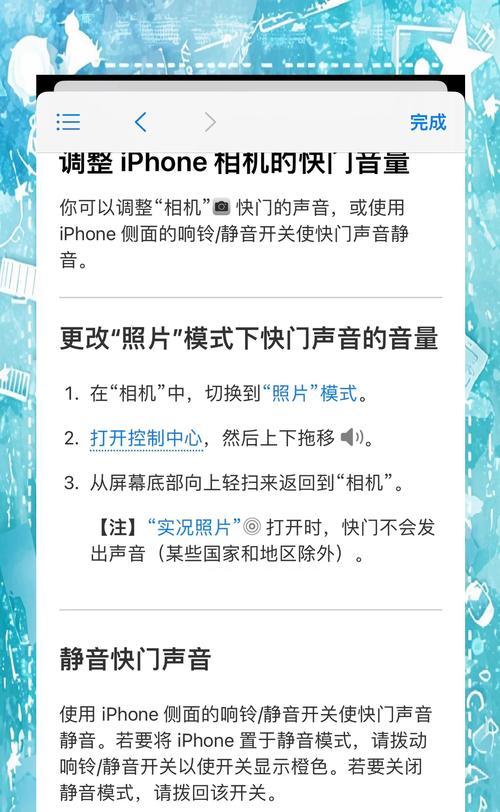
1.检查声音输出设备设置
在开始之前,重要的是要确认声音是从哪里发出的。电脑可能连接了一个或多个声音输出设备,包括内置扬声器和外部扬声器。以下是检查和切换声音输出设备的步骤:
右键点击任务栏右下角的扬声器图标或“音量”图标。
在弹出的菜单中选择“打开声音设置”。
在声音设置页面中,查看“输出”部分,确认当前选中的设备是电脑屏幕自带扬声器还是其他外接音频设备。
若当前是屏幕内置扬声器,则选择其他外接扬声器设备作为输出设备。
2.关闭扬声器或调低音量
如果确认声音来自电脑屏幕内置扬声器,最直接的方法是:
调节电脑上的物理音量按钮或通过系统设置调低音量。
在一些情况下,可以完全关闭扬声器的功能。具体操作可能因品牌和型号而异,但普遍来说,可以通过长按音量键或电源键组合来实现关闭。
3.在操作系统中设置
在操作系统层面,也可以进行一些设置来关闭或减少声音输出:
对于Windows系统:
点击“开始”菜单,选择“设置”>“系统”>“声音”。
在“输出”下拉菜单中选择不带音频输出的显示设备,比如“显示器”。
确保该设备的音量已调至最低或“静音”。
对于macOS系统:
打开“系统偏好设置”>“声音”。
在“输出”标签页中,选择电脑屏幕对应的设备。
将该设备的音量滑块移动到最左边或点击“静音”按钮。
4.硬件层面的操作
若软件设置无法满足需求,可能需要进行一些硬件层面的操作:
对于外接屏幕,检查是否有物理静音按钮或音量调节旋钮,进行相应调整。
有些显示设备设有内置扬声器的开关,你需要查看设备手册来了解如何关闭。
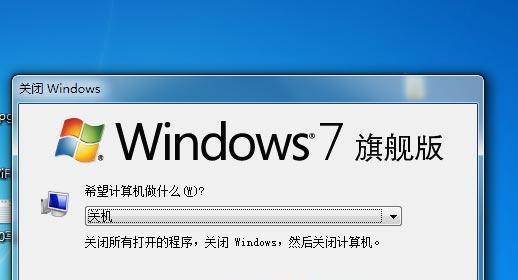
问:电脑屏幕没有扬声器,声音是从哪里来的?
答:声音可能来自外接音频设备,比如桌面扬声器或耳机。请检查连接电脑的所有音频输出设备,并在声音设置中选择正确的输出设备。
问:为何音频设置中没有看到屏幕内置扬声器的选项?
答:这可能是因为系统没有检测到屏幕扬声器作为音频输出设备。请确保屏幕的音频驱动程序已正确安装,并且屏幕处于激活状态。
问:在会议室中如何快速关闭屏幕声音?
答:大多数现代会议室的电脑系统都已设置好,您可以直接按下键盘上的“静音”按钮或物理静音键来实现即时静音。

关闭电脑大屏幕的声音可以通过多种方法实现,关键在于确认音频输出设备,并根据自己的操作系统找到正确的设置选项。记住,在需要保持安静的环境中,及时调整声音设置是一种礼貌的行为,也是提升工作效率和享受个人娱乐体验的重要方式。希望本文提供的操作步骤和解决方案能够帮助您轻松实现电脑屏幕声音的关闭。
标签: 操作步骤
版权声明:本文内容由互联网用户自发贡献,该文观点仅代表作者本人。本站仅提供信息存储空间服务,不拥有所有权,不承担相关法律责任。如发现本站有涉嫌抄袭侵权/违法违规的内容, 请发送邮件至 3561739510@qq.com 举报,一经查实,本站将立刻删除。
相关文章
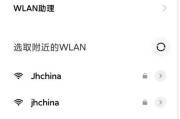
随着科技进步,智能家居设备日益普及,小米无线照相机作为其中的佼佼者,深受用户喜爱。本文将向您详细介绍如何将小米无线照相机连接到手机,以及在操作过程中可...
2025-04-01 2 操作步骤
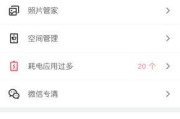
随着科技的发展,车载相机逐渐成为行车记录和安全监控的重要工具。用户们不仅可以在车辆内部操作,还可以通过手机远程控制车载相机进行拍照。本文将为您详细介绍...
2025-03-31 9 操作步骤

在当前的数字时代,拍照已经成为手机重要功能之一,而分段拍照功能的加入,则进一步提升了手机摄影的多样性和创意表达。本文将详细介绍如何打开及使用手机上的拍...
2025-03-31 10 操作步骤
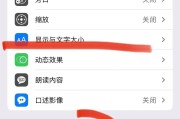
手机摄影已经成为一种普及的艺术表达形式,而对图片添加个性字体则可以进一步提升照片的视觉效果和传达的信息。本文将向您详细展示如何在手机上进行拍照并添加字...
2025-03-31 9 操作步骤

随着信息技术的迅速发展,电脑已经成为我们日常工作和生活中不可或缺的一部分。掌握正确的电脑开关机操作步骤,对于每位电脑用户而言都是一项基础而重要的技能。...
2025-03-31 11 操作步骤

在当今数字化时代,摄影爱好者们有着越来越高的追求,不少人对使用感光镜片相机搭配现代智能手机进行拍摄情有独钟。然而,这种看似简单的搭配,实际上操作起来可...
2025-03-31 8 操作步骤